- Si está buscando instalar las mejores fuentes para Windows 10, en nuestro artículo le brindaremos algunas opciones inesperadas y divertidas.
- ¿Buscas algo más sofisticado? entonces Adobe te sorprenderá con multitud de funciones.
- Una vez que agregue sus fuentes favoritas a Windows 10, aprenda a administrarlas de manera eficiente en nuestra excelente guía.
- No tendrá que preocuparse por posibles errores relacionados con las fuentes, también tenemos algunas soluciones excelentes para eso.
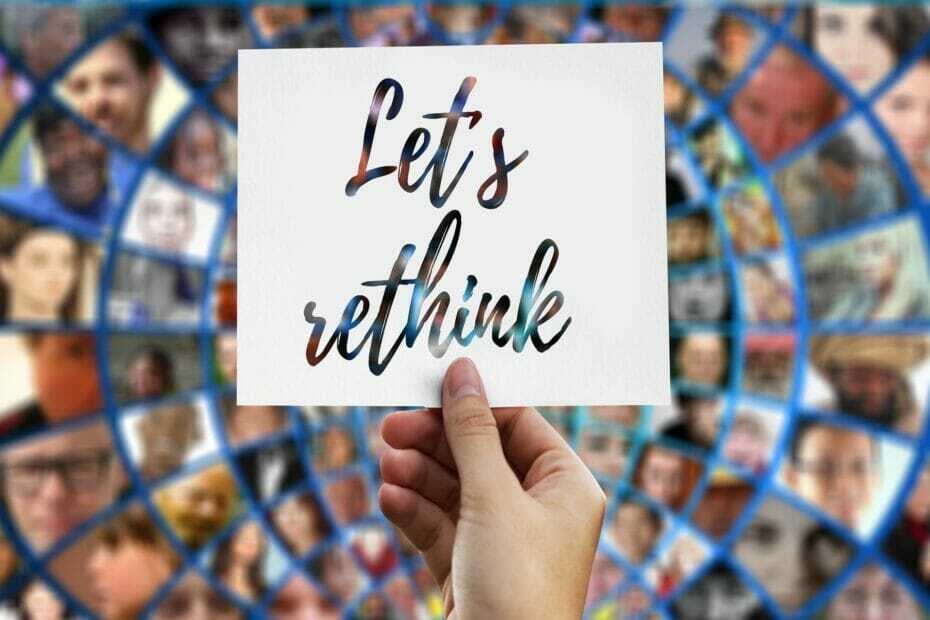
Creative Cloud es todo lo que necesita para dar vida a su imaginación. Utilice todas las aplicaciones de Adobe y combínelas para obtener resultados sorprendentes. Con Creative Cloud puede crear, editar y renderizar en diferentes formatos:
- Fotos
- Videos
- Canciones
- Infografías y modelos 3D
- Muchas otras obras de arte
¡Obtén todas las aplicaciones a un precio especial!
Si quieres agregue algunas fuentes geniales adicionales para su sistema operativo Windows 10, no tiene que esforzarse mucho, porque es muy fácil.
Y en este artículo, no solo le mostraremos cómo instalar fuentes en su Windows 10, sino que también le proporcionaremos datos interesantes sobre cómo administrarlas.
¿Cómo puedo instalar y administrar nuevas fuentes en Windows 10?
1. Use la carpeta de fuentes en el Panel de control

- Vaya a Buscar.
- Escriba fuentes y abra Fuentes.
- Arrastre su archivo de fuente a la carpeta Fuentes y espere hasta que se complete la instalación.
Tus fuentes están empaquetadas archivos .otf y estos archivos tienen una opción de instalación, así que simplemente haga clic con el botón derecho en la fuente que desea instalar y elija Instalar.
Hay dos formas de agregar fuentes a Windows 10: puede agregarlas simplemente instalándolas o colocándolas en la carpeta Fuentes en Panel de control.
2. Descarga fuentes de Microsoft Store
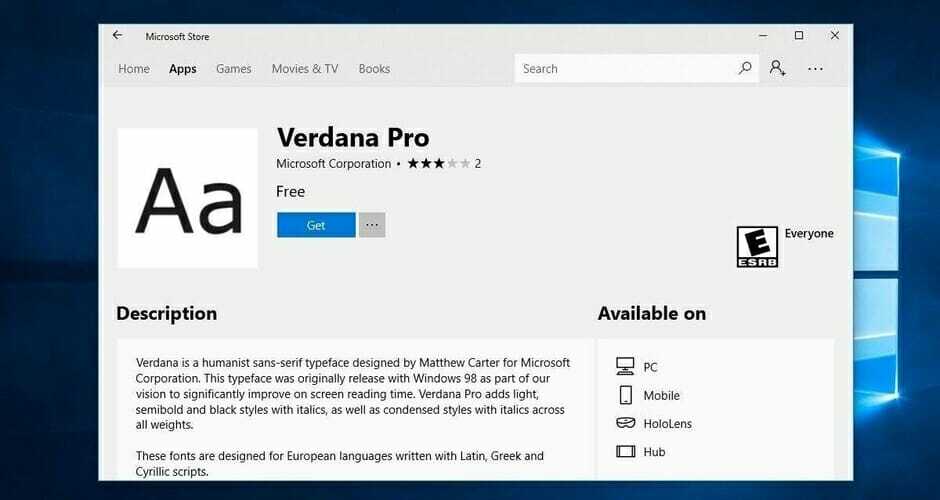
Tú también puedes descargar e instalar fuentes de Windows 10 de Microsoft Store. Hay muchos recursos que puede utilizar para agregar nuevas fuentes en su computadora.
Por ejemplo, la aplicación Fuentes le permite personalizar sus publicaciones y respuestas en medios de comunicación social utilizando una amplia variedad de fuentes.
Puede escribir en diferentes estilos y su texto definitivamente se destacará entre la multitud. También puedes rotar tu texto si quieres confundir a tus amigos.
3. Utilizar fuentes de Adobe

Sin embargo, si desea ver cómo es realmente tener todas las fuentes de alta calidad a su disposición, entonces su mejor opción es con Adobe Fuentes.
Al utilizar Adobe Fonts, obtendrá las fuentes directamente en los sitios web que esté utilizando. Más aún, se sincronizan a través de Adobe Creative Cloud con las aplicaciones instaladas en la PC del suscriptor.
Prepárese para sorprenderse con la multitud de fuentes de estilo que pueden ayudarlo a mejorar el impacto que tiene, ya sea un emprendedor o un creador de contenido multimedia.
Tienes más de 1.000 opciones diferentes para elegir y están todas a un clic de distancia, todo lo que tienes que hacer es cambiar el botón y ser libre de sacar lo mejor de esas increíbles fuentes.
Las fuentes que descarga con esta herramienta inteligente también se pueden usar con otros programas de edición, por ejemplo, puede agregar la fuente de Adobe a Photoshop en su Windows 10.
Una gran ventaja de esta herramienta de alta calidad es el hecho de que es confiable, por lo que no tendrá que lidiar con errores u otros errores molestos.
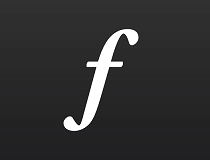
Fuentes de Adobe
¡Hazte con esta increíble herramienta que te brinda la mayor variedad de fuentes profesionales!
4. Administra tus fuentes

Una vez instalado, puede administrar sus fuentes. Puede obtener una vista previa de ellos para asegurarse de que realmente le gustan, ocultarlos si no planea usarlos en el corto plazo o simplemente puede eliminarlos.
Todo lo que necesita hacer es ir a Inicio, escribir fuentes y haga doble clic en el primer resultado. Ahora se abrirá la ventana de fuentes y solo debes seleccionar la fuente que deseas administrar y hacer clic en la opción que prefieras.
Ahí lo tienes, con solo unos simples pasos, tienes nuevas fuentes instaladas en tu computadora, listas para decorar tu proyecto u otro tipo de trabajo.
Como ya le mostramos, administrar sus fuentes es tan fácil como instalarlas. Simplemente vaya a la carpeta de fuentes mencionada anteriormente en el Panel de control, donde puede obtener una vista previa, agregar, eliminar o incluso imprimir sus fuentes.
5. Gestionar posibles problemas de fuentes

La actualización a Windows 10 también puede crear algunos problemas relacionados con las fuentes. Estos no son problemas fuera de lo normal, pero pueden obstaculizar seriamente el uso de su PC.
Con suerte, hemos logrado encontrar las correcciones necesarias para los problemas de fuentes más frecuentes en Windows 10.
En primer lugar, tenemos un excelente artículo de solución si encuentra problemas con la instalación de fuentes en Windows 10 que definitivamente vale la pena su atención.
Afortunadamente, logramos ofrecer una solución para uno de los problemas más comunes que enfrentan los usuarios y puede consultarlo en nuestro artículo sobre cómo arreglar que la fuente sea demasiado pequeña en Windows 10.
Si tiene problemas con cambiar la fuente predeterminada en el Editor del registro de Windows 10, eche un vistazo a esta guía que le ayudará a solucionar el problema. Verificar las guías de reparación anteriores lo ayudará a deshacerse de varios problemas de fuentes en Windows 10.
Como puede, hay muchas fuentes si desea instalar fuentes en Windows 10 y le recomendamos que las pruebe todas.
No olvide que si tiene algún problema, siempre puede consultar las guías útiles que mencionamos sobre cómo corregir posibles errores.
Si tiene comentarios o preguntas adicionales, escríbalos en la sección de comentarios a continuación, nos encantaría escucharlos.
Preguntas frecuentes
Puede hacerlo fácilmente utilizando un software excelente como Adobe Fonts. Vea toda la variedad que está a su disposición en nuestro artículo sobre cómo instalar y administrar fuentes en Windows 10.
Para hacer esto de manera más eficiente, siempre puede usar una herramienta especializada como Typograph. No te pierdas nuestro otro recomendaciones del mejor software de administración de fuentes para Windows 10.
Adobe Fonts ofrece una gran variedad de opciones de alta calidad. Consulte todas nuestras recomendaciones en nuestro artículo del mejor software de fuentes gratuito para Windows 10.


